Popravite kašnjenje Bluetooth miša na Linuxu za uređaj bez odašiljača
Evo kako popraviti kašnjenje Bluetooth miša na Linuxu. Ako posjedujete Bluetooth miš koji se povezuje izravno s modulom ugrađenim u prijenosno računalo, bez vanjskog odašiljača za USB priključak, najvjerojatnije ste svjesni problema s kašnjenjem kursora. Ovaj problem je vrlo čest na Linuxu i utječe na sve distribucije koje sam sam isprobao.
Oglas
Bluetooth hardver može se ugraditi u matičnu ploču vašeg uređaja ili se može instalirati kao interni modul unutar uređaja. Ako vaše računalo ili prijenosno računalo ima instaliran Bluetooth hardver, možete povezati bilo koji od svojih bežičnih uređaja s tim računalom pomoću Bluetooth protokola. Bluetooth odašiljači također postoje kao vanjski uređaji koji se mogu spojiti na USB priključak.
Povijesno gledano, Bluetooth stog u Linuxu implementirao je BlueZ knjižnica. BlueZ pruža podršku za osnovne Bluetooth slojeve i protokole. Mnoge moderne distribucije Linuxa dolaze s predinstaliranim BlueZ-om, zajedno s prednjim softverom Blueman.
Kada povežete Bluetooth uređaj s ugrađenim odašiljačem, postoji velika vjerojatnost da ćete doživjeti veliku latenciju. To uzrokuje kašnjenje, koje izgleda kao prekinuta veza i uzrokuje skok kursora. Zbog ovog problema, miš je gotovo neupotrebljiv.
Srećom, situaciju je lako riješiti. Sve što trebate učiniti je konfigurirati interval glasanja za vaš miš.
Kako popraviti kašnjenje Bluetooth miša na Linuxu
- Otvorite novi terminal kao root.
- Dođite do /var/lib/bluetooth mapu.
- Ovdje ćete pronaći jednu ili više podmapa od kojih svaka predstavlja Bluetooh adapter. Ako imate samo jedan adapter, imat ćete samo jednu mapu s imenom njezine adrese.
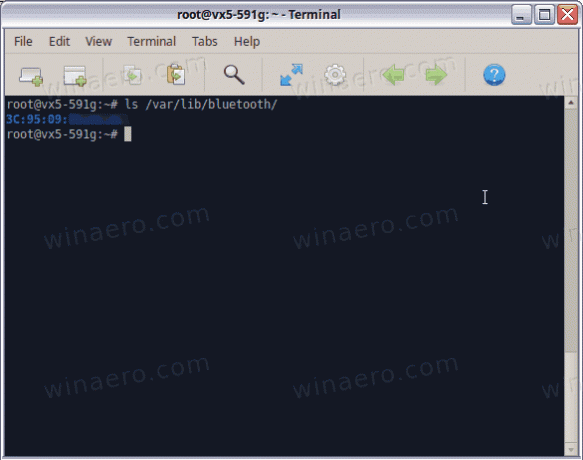
- Pod adresnom mapom adaptera pronaći ćete podmape koje predstavljaju povezane Bluetooth uređaje i imenovane adresom uređaja. Na primjer, imam tri uparena uređaja i postoje 3 odgovarajuće mape.
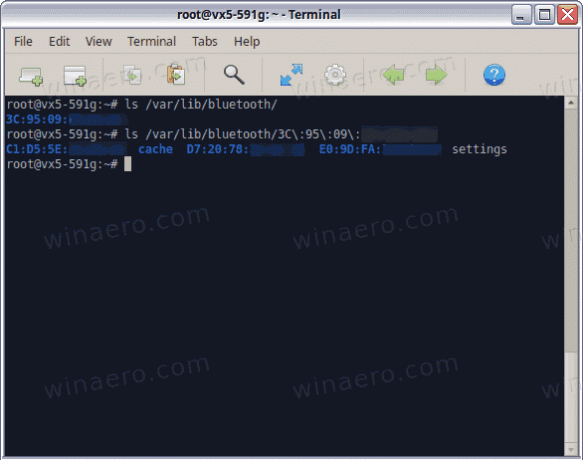
- Morate pronaći mapu koja predstavlja vaš Bluetooth miš. Svaka od mapa sadrži info datoteku koja je samo tekstualna konfiguracijska datoteka koja opisuje uređaj i njegove parametre.
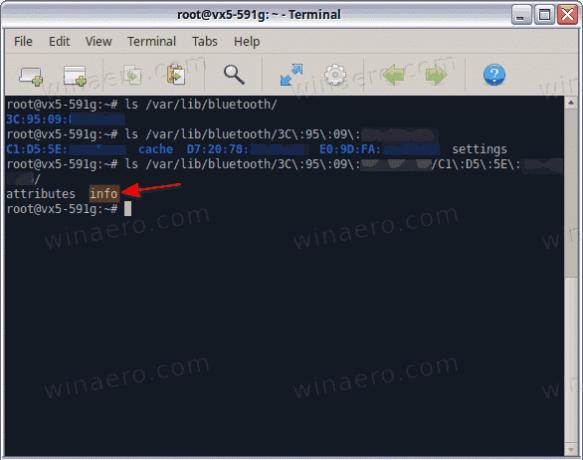
- Otvori to
infodatoteku s uređivačem teksta. Nano, vim, mcedit - bilo koji će odgovarati. TheOpćenito > Imevrijednost će vam dati ideju za koji uređaj uređujete informacijsku datoteku. - Ispod Parametri veze odjeljak, promjena MinInterval do 6, MaxInterval također da 6.
- Isključite, a zatim uključite svoj Bluetooth miš. Ovo bi trebalo riješiti zaostajanje kretanja kursora.
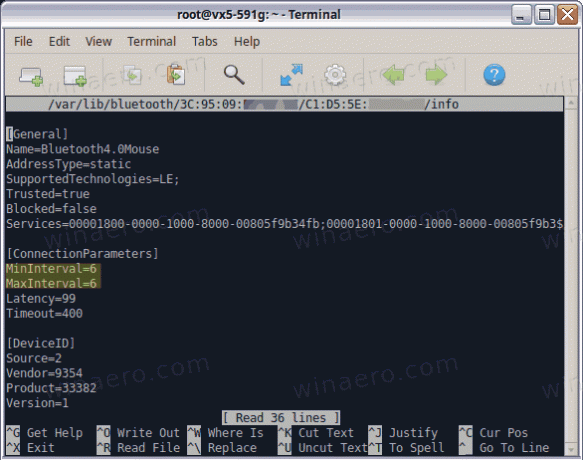
Gore navedeno rješenje radi za mene s dva Bluetooth miša koja koristim s Linux Mint, Ubuntu i Arch Linuxom.
